6 καλύτερες επιδιορθώσεις για τις αντιδράσεις μηνυμάτων που δεν λειτουργούν για το iMessage στο iPhone
Miscellanea / / April 04, 2023
Ενώ χρησιμοποιείτε το iMessage στην εφαρμογή Μηνύματα στο iPhone σας, μπορείτε να χρησιμοποιήσετε τη λειτουργία "Αντιδράσεις μηνυμάτων" για να εκφραστείτε καλύτερα με τις επαφές σας. Ενώ αυτό προσθέτει διασκέδαση στις ομαδικές συνομιλίες ή όταν εσείς συνεργάζονται σε έργα με τις επαφές σας, μπορεί να σας αναγκάσει να πληκτρολογήσετε κείμενο όταν οι αντιδράσεις δεν λειτουργούν.

Ορισμένοι χρήστες αναφέρουν ότι δεν μπορούν να χρησιμοποιήσουν τη λειτουργία "Αντιδράσεις μηνυμάτων" στην εφαρμογή "Μηνύματα". Επομένως, εάν είστε και εσείς ανάμεσά τους, εδώ είναι οι καλύτερες επιδιορθώσεις για το Message Reactions που δεν λειτουργεί για το iMessage στο iPhone.
1. Ενεργοποιήστε τα εφέ μηνυμάτων αυτόματης αναπαραγωγής
Οι αντιδράσεις μηνυμάτων που παρατηρείτε κατά τη χρήση του iMessage είναι μία από τις πολλές Εφέ μηνυμάτων στο iPhone σας. Για να λειτουργεί ομαλά η λειτουργία "Αντιδράσεις μηνυμάτων", θα πρέπει να ελέγξετε εάν είναι ενεργοποιημένη η επιλογή Εφέ μηνυμάτων αυτόματης αναπαραγωγής.
Βήμα 1: Ανοίξτε την εφαρμογή Ρυθμίσεις στο iPhone σας.

Βήμα 2: Κάντε κύλιση προς τα κάτω για να πατήσετε Προσβασιμότητα.

Βήμα 3: Πατήστε στο Motion.

Βήμα 4: Ενεργοποιήστε την εναλλαγή δίπλα στην επιλογή "Αυτόματη αναπαραγωγή εφέ μηνυμάτων".

Βήμα 5: Κλείστε τις Ρυθμίσεις και ανοίξτε την εφαρμογή Μηνύματα για να ελέγξετε εάν το πρόβλημα έχει λυθεί.

2. Απενεργοποιήστε το 3D Touch
Το 3D Touch ανακοινώθηκε με την κυκλοφορία του iPhone 6S. Αυτή η δυνατότητα επέτρεψε στους χρήστες να έχουν πρόσβαση σε ορισμένες βασικές επιλογές και ρυθμίσεις από διάφορες εφαρμογές. Ενώ χρησιμοποιείτε το Message Reactions, χρησιμοποιείτε όντως το 3D Touch στην εφαρμογή Messages. Με την κυκλοφορία των νεότερων μοντέλων iPhone, το 3D Touch μετονομάστηκε σε Haptic Touch.
Συνιστάται να απενεργοποιήσετε τη λειτουργία 3D Touch και Haptic Touch για να λύσετε αυτό το πρόβλημα. Δείτε πώς μπορείτε να το δοκιμάσετε.
Για iPhone με 3D Touch
Βήμα 1: Ανοίξτε την εφαρμογή Ρυθμίσεις στο iPhone σας.

Βήμα 2: Κάντε κύλιση προς τα κάτω για να πατήσετε Προσβασιμότητα.

Βήμα 3: Πατήστε στο Touch.

Βήμα 4: Πατήστε στο «3D & Haptic Touch».

Βήμα 5: Απενεργοποιήστε την εναλλαγή δίπλα στο 3D Touch για να απενεργοποιήσετε τη λειτουργία.
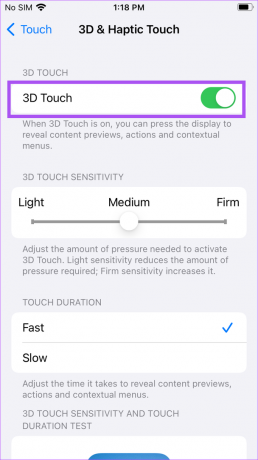
Βήμα 6: Κάντε κύλιση προς τα κάτω και επιλέξτε Αργή στην ενότητα Διάρκεια αφής.

Βήμα 7: Κλείστε την εφαρμογή Ρυθμίσεις και ανοίξτε τα Μηνύματα για να ελέγξετε εάν το πρόβλημα έχει λυθεί.

Για iPhone με απτική αφή
Βήμα 1: Ανοίξτε την εφαρμογή Ρυθμίσεις στο iPhone σας.

Βήμα 2: Κάντε κύλιση προς τα κάτω για να πατήσετε Προσβασιμότητα.

Βήμα 3: Πατήστε στο Touch.

Βήμα 4: Πατήστε στο Haptic Touch.

Βήμα 5: Επιλέξτε Αργή στην ενότητα Διάρκεια αφής.
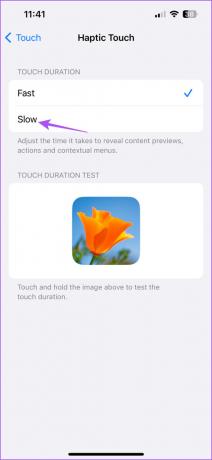
Βήμα 6: Κλείστε την εφαρμογή Ρυθμίσεις και ανοίξτε την εφαρμογή Μηνύματα για να ελέγξετε εάν το πρόβλημα έχει λυθεί.

3. Αναγκαστική έξοδος και επανεκκίνηση της εφαρμογής Messages
Εάν εξακολουθείτε να αντιμετωπίζετε το πρόβλημα, μπορείτε να κλείσετε αναγκαστικά και να επανεκκινήσετε την εφαρμογή Μηνύματα. Αυτή η λύση λειτουργεί τις περισσότερες φορές όταν μια εφαρμογή αρχίζει να δυσλειτουργεί στο iPhone σας.
Βήμα 1: Στην αρχική οθόνη του iPhone σας, σύρετε προς τα πάνω και κρατήστε πατημένο για να εμφανιστούν τα παράθυρα της εφαρμογής φόντου.
Βήμα 2: Σύρετε προς τα δεξιά και αναζητήστε την εφαρμογή Μηνύματα. Στη συνέχεια, πατήστε πάνω της για να επιλέξετε την κάρτα εφαρμογής και σύρετε προς τα επάνω για να την αφαιρέσετε.

Βήμα 3: Επανεκκινήστε την εφαρμογή Μηνύματα και ελέγξτε εάν το πρόβλημα έχει λυθεί.

4. Απενεργοποιήστε τη μείωση κίνησης
Το iPhone σας έχει κάποια εφέ κίνησης για να δημιουργήσετε μια αντίληψη βάθους στην αρχική σας οθόνη και ενώ χρησιμοποιείτε εφαρμογές όπως τα Μηνύματα. Αλλά μερικές φορές τα εφέ Bubble ή Screen δεν λειτουργούν σωστά λόγω αυτής της δυνατότητας. Επομένως, μπορείτε να δοκιμάσετε να απενεργοποιήσετε τα εφέ κίνησης εάν οι αντιδράσεις μηνυμάτων εξακολουθούν να μην λειτουργούν στο iMessage.
Βήμα 1: Ανοίξτε την εφαρμογή Ρυθμίσεις στο iPhone σας.

Βήμα 2: Κάντε κύλιση προς τα κάτω και πατήστε Προσβασιμότητα.

Βήμα 3: Πατήστε στο Motion.

Βήμα 4: Απενεργοποιήστε την εναλλαγή δίπλα στο Reduce Motion.

Βήμα 5: Κλείστε την εφαρμογή Ρυθμίσεις και ανοίξτε την εφαρμογή Μηνύματα για να ελέγξετε εάν το πρόβλημα έχει λυθεί.

5. Ενεργοποιήστε ξανά την υπηρεσία iMessage
Μπορείτε να απενεργοποιήσετε και να ενεργοποιήσετε ξανά το iMessage στο iPhone σας εάν το πρόβλημα παραμένει. Αυτό θα κατεβάσει ξανά όλα τα δεδομένα iMessage στο iPhone σας.
Βήμα 1: Ανοίξτε την εφαρμογή Ρυθμίσεις στο iPhone σας.

Βήμα 2: Κάντε κύλιση προς τα κάτω για να πατήσετε Μηνύματα.

Βήμα 3: Απενεργοποιήστε την εναλλαγή δίπλα στο iMessage για να απενεργοποιήσετε την υπηρεσία.
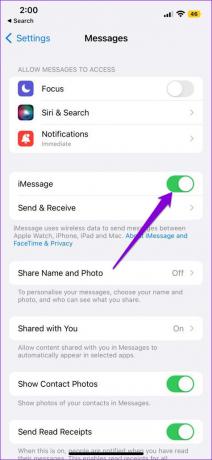
Βήμα 4: Περιμένετε μερικά δευτερόλεπτα. Στη συνέχεια, ενεργοποιήστε ξανά το διακόπτη για να ενεργοποιήσετε το iMessage.
Βήμα 5: Αφού ολοκληρωθεί η λήψη όλων των μηνυμάτων σας, ελέγξτε εάν το πρόβλημα έχει λυθεί.

6. Ενημερώστε την εφαρμογή Messages
Η τελευταία λύση είναι να ενημερώσετε την έκδοση της εφαρμογής Messages στο iPhone σας. Για αυτό, πρέπει να ενημερώσετε την έκδοση iOS, εάν καθυστερείτε να εγκαταστήσετε μια σημαντική ενημέρωση.
Βήμα 1: Ανοίξτε την εφαρμογή Ρυθμίσεις στο iPhone σας.

Βήμα 2: Κάντε κύλιση προς τα κάτω για να πατήσετε Γενικά.

Βήμα 3: Πατήστε στην Ενημέρωση λογισμικού.

Βήμα 4: Εάν υπάρχει διαθέσιμη ενημέρωση, πραγματοποιήστε λήψη και εγκατάσταση.
Βήμα 5: Όταν το iPhone σας το εγκαταστήσει και κάνει επανεκκίνηση, επανεκκινήστε την εφαρμογή Messages και ελέγξτε εάν το πρόβλημα έχει λυθεί.

Αντιδράστε στο iMessages
Αυτές οι λύσεις θα σας βοηθήσουν να επιστρέψετε στην αντίδραση στα iMessage σας που αποστέλλονται από τις επαφές σας. Ωστόσο, μερικές φορές, ενδέχεται να μην μπορείτε να στείλετε ένα iMessage στο iPhone σας. Εάν έχετε αντιμετωπίσει ποτέ αυτό το ζήτημα, μπορείτε να ανατρέξετε στην ανάρτησή μας προτείνοντας το καλύτερες διορθώσεις για το iMessage που δεν αποστέλλεται σε μία επαφή στο iPhone.
Τελευταία ενημέρωση στις 14 Φεβρουαρίου 2023
Το παραπάνω άρθρο μπορεί να περιέχει συνδέσμους συνεργατών που βοηθούν στην υποστήριξη της Guiding Tech. Ωστόσο, δεν επηρεάζει τη συντακτική μας ακεραιότητα. Το περιεχόμενο παραμένει αμερόληπτο και αυθεντικό.
Γραμμένο από
Paurush Chaudhary
Απομυθοποιώντας τον κόσμο της τεχνολογίας με τον απλούστερο τρόπο και επιλύοντας καθημερινά προβλήματα που σχετίζονται με Smartphones, Laptops, τηλεοράσεις και πλατφόρμες ροής περιεχομένου.



